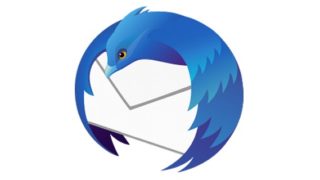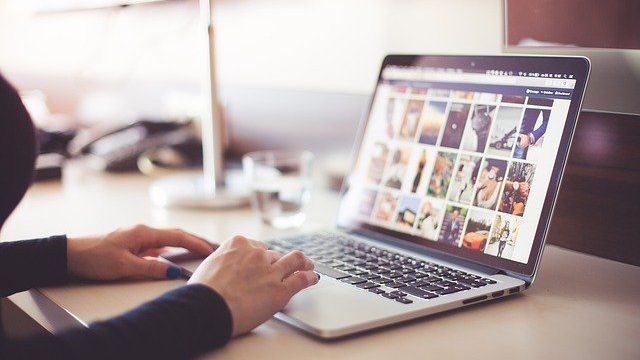といった悩みを解決します。
・サンダーバードのエラーメッセージ「セキュリティ例外の追加」の解決方法
・そもそもこのエラーは何なの?
・メール設定にSSL化を入れるだけで解決!
本日は、メールソフトのThunderbirdを起動した時に「セキュリティ例外の追加」というポップアップが表示されて困ってしまったという方に向けて解決方法をお伝えします。
全国のメールユーザー!待たせたな!Thunderbirdで「セキュリティ例外の追加」の警告が出た場合の対処法はこれです!!
ぜひぜひ試してみてちょ!私はこれで無事解決できました!私と同じく見たことのない謎のエラー画面困っている方に向けて書いています。
それではさっそくどうぞ!
Contents
【無事解決】Thunderbirdで「セキュリティ例外の追加」という謎の警告が出た場合の対処法!
謎のポップアップ「セキュリティ例外の追加」出現!
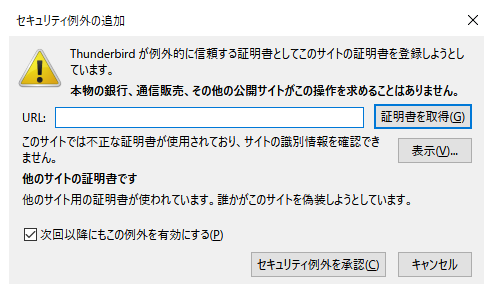
例外的に信頼する証明書としてこのサイトの証明書を登録しようとします。
本物の銀行、通信販売、その他の公開サイトがこの操作を求めることはありません。
というメッセージがメールソフトを立ち上げると突然現れました。。。
Σ( ̄ロ ̄lll)ガーン なんだこれ。
朝からこんなん出てきたら仕事にならんわと思いましたw
この警告が表示されてしまうと、メールの送信・受信ができなくなってしまいます泣
とりあえずキャンセルをおせば、ポップアップは消せますが、次回サンダーバードを立ち上げたらまた出てくるんです、これ泣 しつこい!!
でも安心してください(^^♪ 表示されている自分の接続先サーバーの情報があっているなら大丈夫です。
これは、サンダーバードの自衛機能で「セキュリティ証明書を取得していないので、もしかしたら悪意のある者が偽装に利用する恐れがありますよ」という危険性をユーザーへ警告するためのメッセージで、既に悪用されているとかそういったメッセージではありません。
とはいえどうにかしないと仕事にならんわけですよ。これが。
※ここからメール環境をいじりますので、会社や仕事で使っているメール環境の場合は自己責任で対応をお願いします。
私自身はこの方法で解決しましたが、他の方のPC環境で同じ結果になるかはやってみないと分からないっす。(私のパソコン環境をさらしておくと、windows10pro、サンダーバード使用、無線LAN環境、ネットワークはドメイン参加などなし。)
PC管理者がいらっしゃる場合にはその方にお問い合わせするほうが間違いないです!
困った時は専門の人へ。餅は餅屋ってやつです。
それが出来れば苦労しないんだよーーという自力でどうにかしないといけない人は、このまま続きを読んでほしい!
しっかりと対処すれば解決しますのでご安心ください。
「セキュリティ例外の追加」具体的な対処方法
大きく実施する手順は2つ
・受信サーバーをSSL設定する
・送信サーバーをSSL設定する
この2つ。メールソフト(サンダーバード)の設定から変更できます。
【手順】
1.サンダーバードの右上画面にあるハンバーガーメニューボタン(三)のようなボタンをクリックします。
2.メニューがずらっとでてきますので、オプションを選択。
3.オプションの中の「アカウント設定」を選びます。
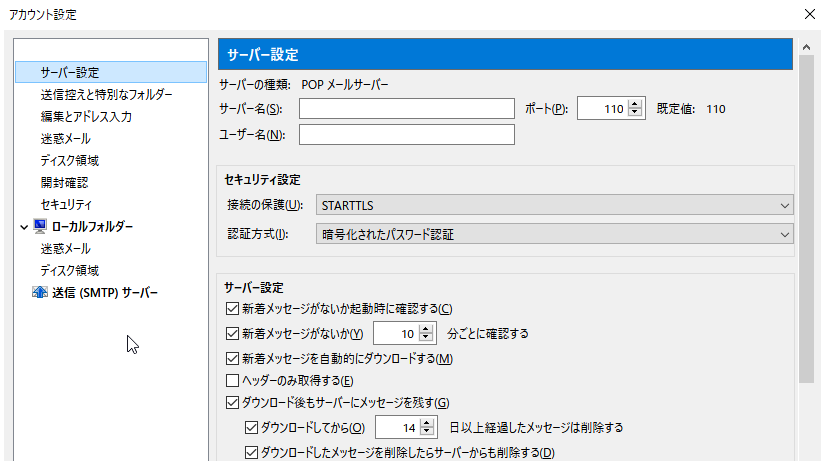
※画像は一部アカウント情報をマスキングして白くしています。
4.画像の受信サーバー→サーバー設定、セキュリティの設定
接続の保護の項目を SSL/TLS にします。
画像だと「STARTTLS」ですが、「SSL/TLS」に変更します!
すみません。切り替え前に画像を撮影してしまいました。。。
これで1つ目(受信設定が完了)
5.続いて送信設定も同じように変更します。
先ほどの手順の受信サーバーと同じ並びの下の方に送信サーバーがあるかと思います。
こちらをクリックします。
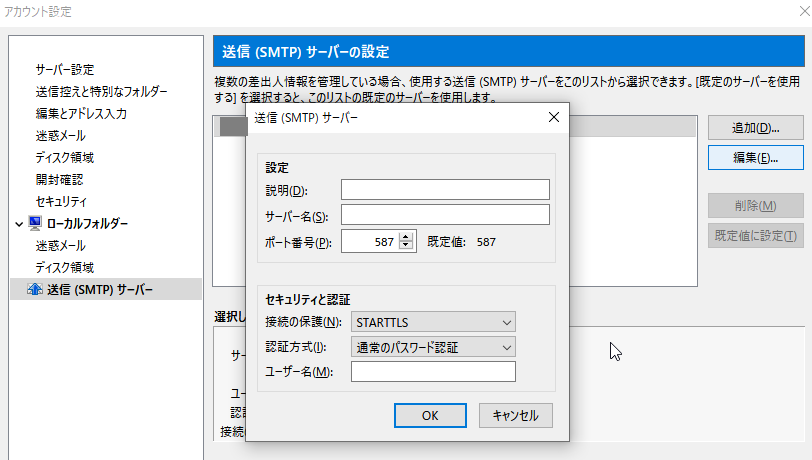
こちらの右側の編集ボタンをクリックします。
6.受信の時と同じ要領で 接続の保護の項目を SSL/TLS にします。
画像だと「STARTTLS」ですが、「SSL/TLS」に変更します!
すみません。切り替え前に画像を撮影してしまいました。。。
これで2つ目も完了です。(送信設定が完了)
これで設定は完了しましたので、メールを送受信してみてください。
※もしまた「セキュリティ例外の追加」の警告が出た場合は、
・エラーメッセージのポップアップにある「次回以降にもこの例外を有効にする」をチェック入れてセキュリティ例外を承認をクリックすればOKです。
「セキュリティ例外の追加」の警告とはそもそも何ぞや?
メールによるデータ通信を暗号化して保護されてないかもよ?の確認
データ通信をする際にSSL化しておかないと他者に傍受される可能性があるのでサーバーとの暗号化による通信を証明書という技術を使って実施していない場合の警告。
メールソフトであるサンダーバードにて使用しているアカウントに暗号化によるSSL保護を設定していなかったことが原因。
あとがき
本日は、メールソフトのThunderbirdを起動した時に「セキュリティ例外の追加」というポップアップが表示されて困ってしまったという方に向けて解決方法をお伝えしました。
上記の手順にて無事解決できるかと思います。
とにかく、大事なことはポップアップが出ても、変に焦らずにSSL周りの設定を見直してみよう。ってお話です。
最後まで読んで頂きありがとうございます!
これからもブログ運営にて役立つノウハウや実体験を交えて情報を配信していきますね。
よしなに!
▼こちらの記事もあわせてどうぞ!